发布时间:2024-08-24 16:25编辑:91下载站阅读:2次我要评论(0)
音频剪辑编辑大师app这款软件是我们非常喜欢的音频制作软件,我们在这款软件中可以进行录音操作、合并音频文件以及转换音频文件等内容的设置,比如我们需要将几首非常好听的音乐拼接成一首音乐来播放,那么我们就可以直接使用这款软件中提供的拼接功能,将本地中需要设置的几首音乐导入到设置页面中,可以设置一下音频中需要拼接的片段,并且我们还可以设置淡入淡出,让拼接的音频播放的时候更加的连贯,下方是关于如何使用手机版音频剪辑编辑大师app将多个音频拼接在一起的具体操作方法,如果你需要的情况下可以看看方法教程,希望小编的方法教程对大家有所帮助。
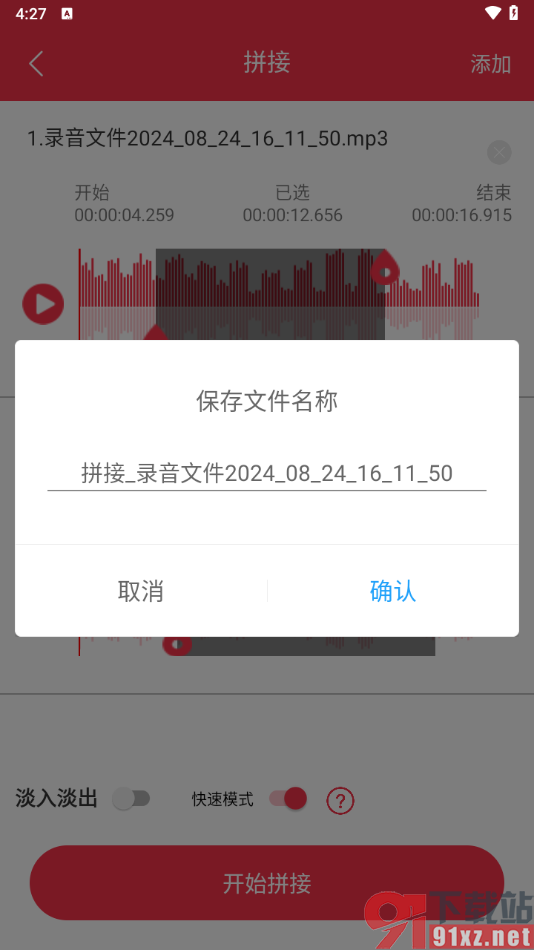
1.在我们手机上,直接将音频剪辑编辑大师app找到之后进行点击,在主页面中,我们将其中的【音频拼接】选项进行点击。
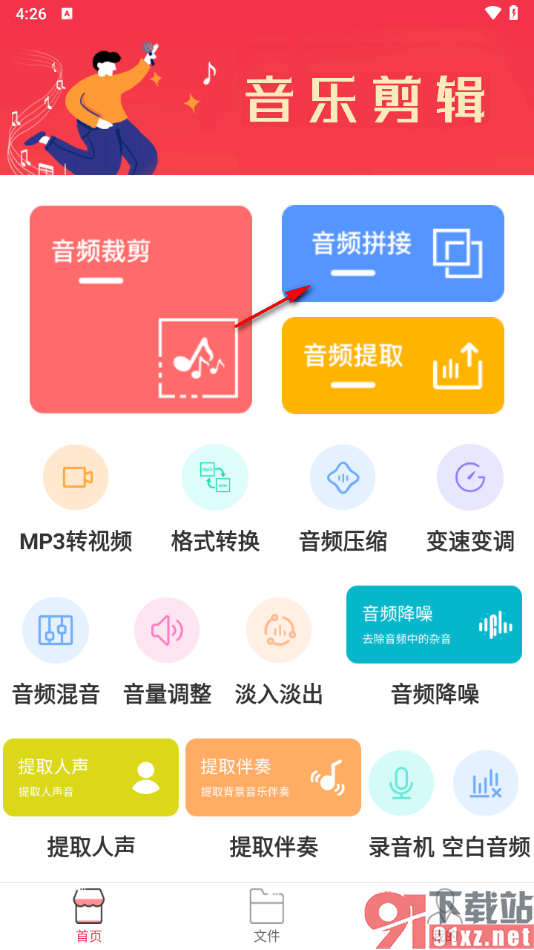
2.接着,在打开的本地文件页面中,我们需要找到自己想要的音频文件,至少要选择两个音频,之后点击下方的【点】按钮。
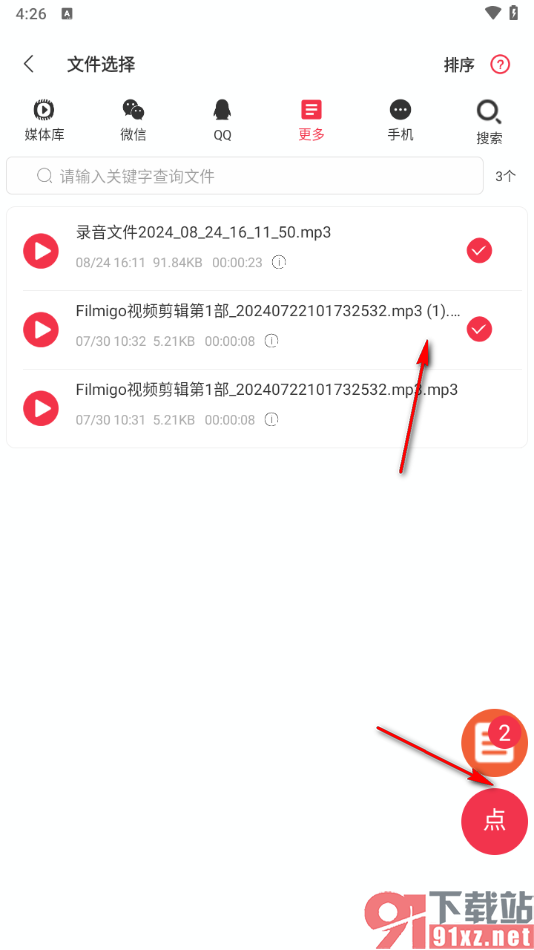
3.这时候即可进入到操作页面中,我们可以设置一下第一个音频需要拼接的部分,将左侧的滑动图标向右侧移动,将右侧的滑动图标向左移动即可进行选择。
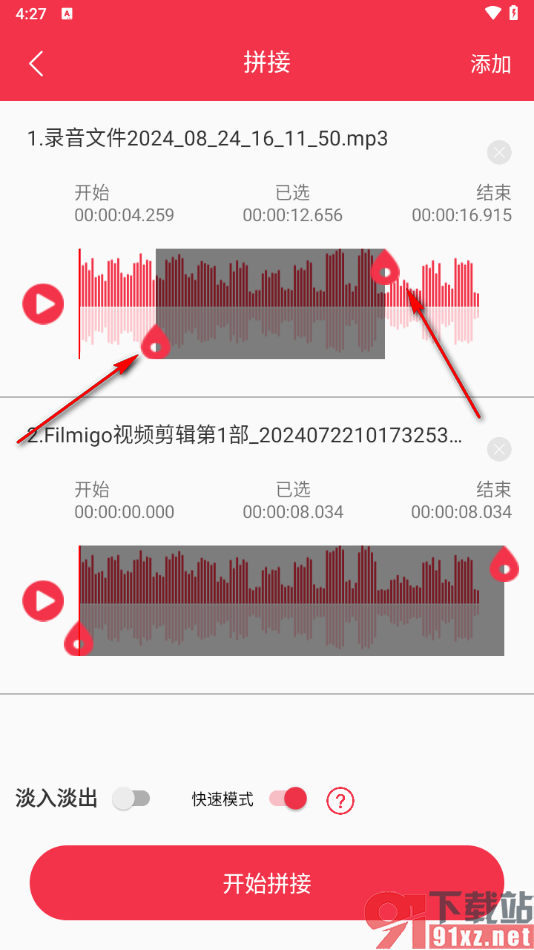
4.将第二个音频进行相同操作,之后可以设置一下淡入淡出操作,如图所示。
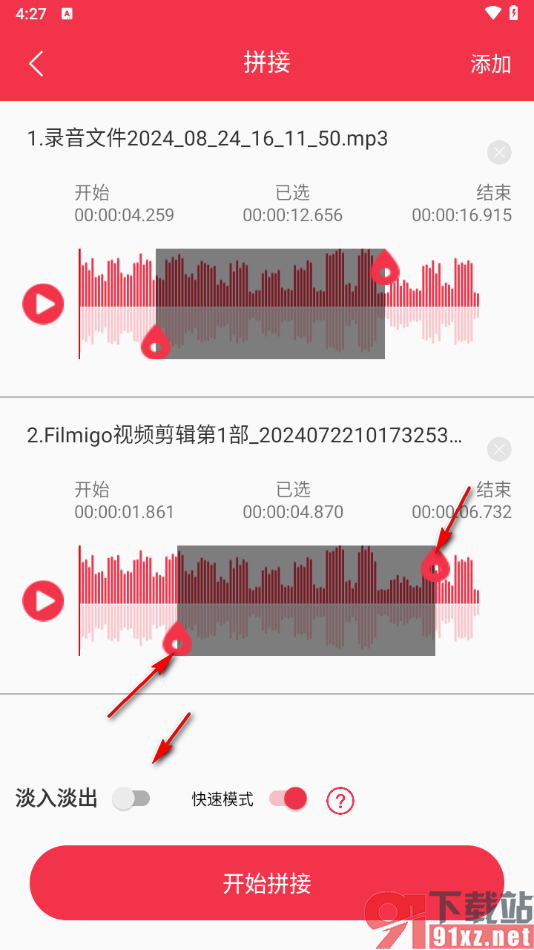
5.这时候,我们就可以直接将底部的【开始拼接】按钮进行点击。
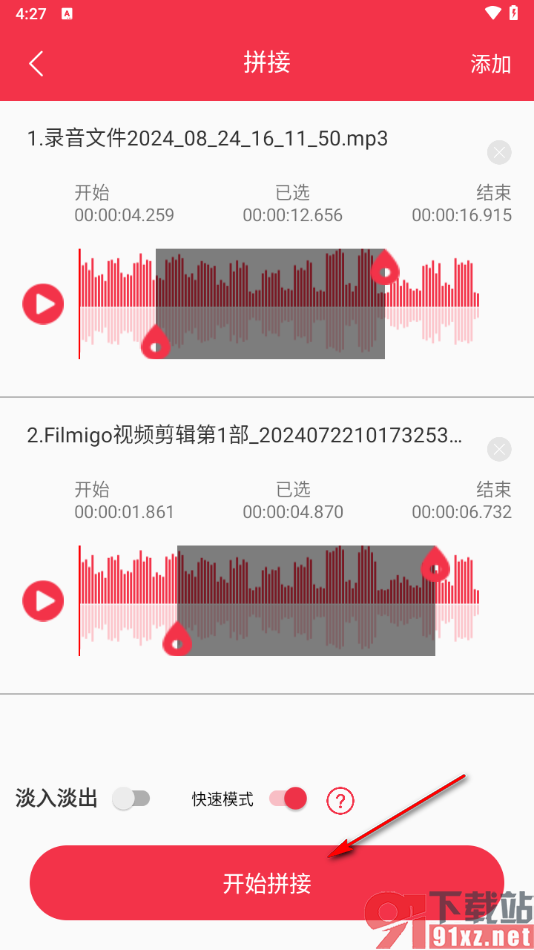
6.在弹出的窗口中,我们可以点击【确认】按钮,将我们制作好的音频文件保存到本地中即可,如图所示。
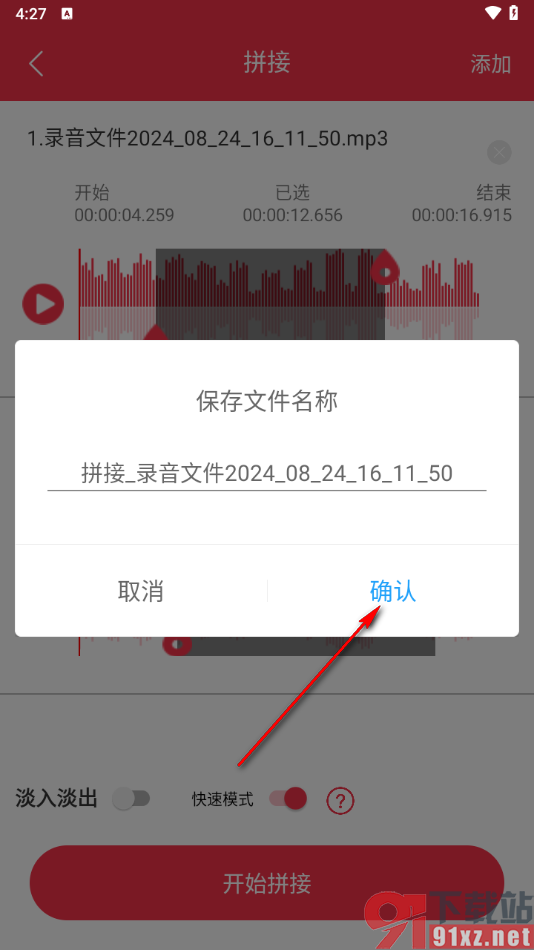
以上就是关于如何使用手机版音频剪辑编辑大师拼接两个音乐文件的具体操作方法,根据上述的教程,我们可以将自己需要的多个音频文件拼接成一个音频来显示,并且可以设置淡入淡出以及快速模式等内容,操作的方法教程是很简单的,感兴趣的话可以自己操作试试哦。